هل جربت قراءة ملف PDF على جهاز Kindle الخاص بك؟ إذا لم تكن كذلك، فقد لا تكون تجربة ممتعة، أليس كذلك؟ النص ثابت، الخط صغير جدًا، والتنقل بين الصفحات صعب.
لهذا السبب، فإن تحويل PDF إلى KFX هو الحل الأمثل. فهو يتيح لك تعديل حجم النص، تغيير الخطوط، والاستمتاع بقراءة أكثر وضوحًا وسهولة. لكن كيف تقوم بتحويل PDF إلى KFX؟ هناك أدوات عبر الإنترنت، برامج متخصصة، وحتى بعض الطرق اليدوية.
في هذا الدليل، سنستعرض طريقتين لإنجاز ذلك. وقبل التحويل، إذا كنت ترغب في تحرير، التعليق، أو إدارة ملفات PDF الخاصة بك، لدينا الحل المناسب!
قم بتحميل UPDF واجعل ملفات PDF الخاصة بك جاهزة لجهاز Kindle اليوم!
Windows • macOS • iOS • Android آمن بنسبة 100%
الجزء الأول: ما هو PDF؟
يشير PDF إلى "تنسيق المستندات المحمولة". وهو أكثر أنواع الملفات استخدامًا وانتشارًا. أكبر ميزة في استخدام PDF هي أنه يحافظ على تنسيق الملف كما هو. سواء احتوى الملف على نصوص أو صور أو تصميم معين، فإن شكله يبقى ثابتًا بغض النظر عن الجهاز أو البرنامج الذي تفتحه عليه. لهذا السبب، يعد PDF الخيار الأمثل للتقارير، الكتب الإلكترونية، والنماذج.

لكن ملفات PDF ليست دائمًا سهلة التحرير أو القراءة على جميع الأجهزة. فهي لا تتكيف جيدًا مع الشاشات الصغيرة مثل أجهزة Kindle. هنا يأتي دور التحويل. إذ يسهّل تحويل PDF إلى KFX عملية القراءة على جهاز Kindle، مع ميزات مثل تعديل حجم النص. وقبل التحويل، تتيح لك أدوات مثل UPDF تحرير وتنظيم ملفات PDF الخاصة بك بسهولة.
الجزء الثاني: ما هو KFX؟
KFX هو تنسيق الكتب الإلكترونية الخاص بشركة أمازون لجهاز Kindle. يجعل القراءة أسهل من خلال إمكانية تعديل حجم النص، خطوط أفضل، وتحويل الصفحات بسلاسة أكبر. على عكس ملفات PDF، فإن ملفات KFX تتناسب تمامًا مع حجم الشاشة. لا حاجة للتكبير أو التنسيق الغريب، بل صفحة نظيفة وسهلة القراءة. كما يضيف Kindle ميزات رائعة مثل البحث عن الكلمات وتحسين تدفق النص.

لكن هناك أمر مهم — لا يمكنك فقط حفظ الملف بتنسيق KFX مباشرةً، بل يجب عليك تحويله أولاً. ولكن بعيدًا عن سهولة القراءة، لماذا قد يرغب أي شخص في تحويل ملف PDF إلى KFX؟
دعونا نكتشف ذلك في القسم التالي!
الجزء الثالث: لماذا تحويل PDF إلى KFX؟
إليك أسباب تجعل التحويل إلى KFX خيارًا أفضل:
- قراءة محسّنة: يتكيف KFX مع حجم الشاشة، فلا حاجة للتكبير أو التمرير الجانبي.
- نص قابل للتعديل: يمكنك تغيير حجم الخط ونوعه والمسافات بين الكلمات لقراءة مريحة.
- سرعة في التنقل بين الصفحات: يقوم Kindle بتحميل ملفات KFX بسرعة، مما يجعل التنقل سلسًا.
- ميزات إضافية: استمتع بخاصية البحث عن الكلمات، التمييز، وتدفق النص الديناميكي.
- حجم ملف أصغر: يقوم KFX بضغط الملفات بشكل أفضل، مما يوفر مساحة تخزين.
الآن بعد أن عرفت الأسباب، لننتقل إلى الطرق المتاحة لتحويل PDF إلى KFX!
الجزء الرابع: كيف تقوم بتحويل PDF إلى KFX؟ (طريقتان)
في هذا القسم، سوف نستعرض طريقتين (عبر الإنترنت وغير متصل) لتحويل ملفات PDF إلى صيغة KFX. يمكنك متابعة الدليل الخاص بكل طريقة واختيار الأنسب لك.
1. عبر برنامج Any eBook Converter (غير متصل بالإنترنت)
يُعد Any eBook Converter أداة رائعة لتحويل ملفات PDF إلى صيغة KFX على جهاز الكمبيوتر الخاص بك. يعالج الملفات بسرعة ويضمن تعديل النص بشكل مثالي لجهاز Kindle. الجزء الجيد؟ يعمل بدون اتصال بالإنترنت، مما يعني أنك لا تحتاج إلى اتصال بالإنترنت.
يمكنك بسهولة تحويل ملفات PDF الثابتة إلى كتب إلكترونية قابلة للقراءة باستخدام ميزة "PDF إلى KFX". يظل التنسيق نظيفًا، ويصبح النص قابلًا للتعديل.
إليك كيفية تحويل PDF إلى KFX باستخدام Any eBook Converter:
الخطوة 1: قم أولاً بتنزيل وتثبيت برنامج Any eBook على جهاز الكمبيوتر أو اللابتوب الخاص بك. بعد الانتهاء من التثبيت، ستظهر نافذة؛ اضغط على "ابدأ الآن" لفتح البرنامج.
الخطوة 2: بعد ذلك، اضغط على زر "إضافة كتاب إلكتروني" في الزاوية العلوية اليسرى واختر ملف PDF الخاص بك.

الخطوة 3: بعد استيراد ملف الـ PDF، اضغط على أيقونة "الإعدادات" واختر مكان حفظ الملف الناتج. ثم اضغط على "موافق".

الخطوة 4: بعد ذلك، اضغط على زر "V" لفتح القائمة واختر "KFX". ثم اضغط على "تحويل إلى KFX".

الخطوة 5: بعد اكتمال التحويل، يمكنك العثور على ملف KFX بالنقر على أيقونة "التاريخ" في الزاوية العلوية اليمنى.
هذا كل شيء! ولكن إذا لم ترغب في تنزيل أي برنامج، يمكنك تجربة الطريقة التالية.
2. عبر خدمة Send to Kindle (عبر الإنترنت)
Send to Kindle هي أداة مدمجة من أمازون، مصممة لتحويل ملفات PDF إلى صيغة KFX عبر الإنترنت. الأداة بسيطة جدًا، كل ما عليك فعله هو رفع ملف PDF الخاص بك عبر صفحة Kindle على الويب، وستقوم أمازون تلقائيًا بتحويله إلى صيغة مناسبة لجهاز Kindle.
ومع ذلك، لاستخدام هذه الميزة، يجب أن تكون متصلًا بالإنترنت. أكبر فائدة هي أنه يمكنك استخدامها من أي مكان. توفر الخدمة خيارات متعددة مع أدلة خطوة بخطوة.
إليك كيفية تحويل PDF إلى KFX عبر الإنترنت باستخدام ميزة "Send to Kindle":
الخطوة 1: افتح المتصفح وابحث عن Amazon Send to Kindle، أو اضغط هنا. افتح الرابط الأول وقم بتسجيل الدخول إلى حساب أمازون الخاص بك. إذا لم يكن لديك حساب، قم بإنشاء واحد بالنقر على "التسجيل".
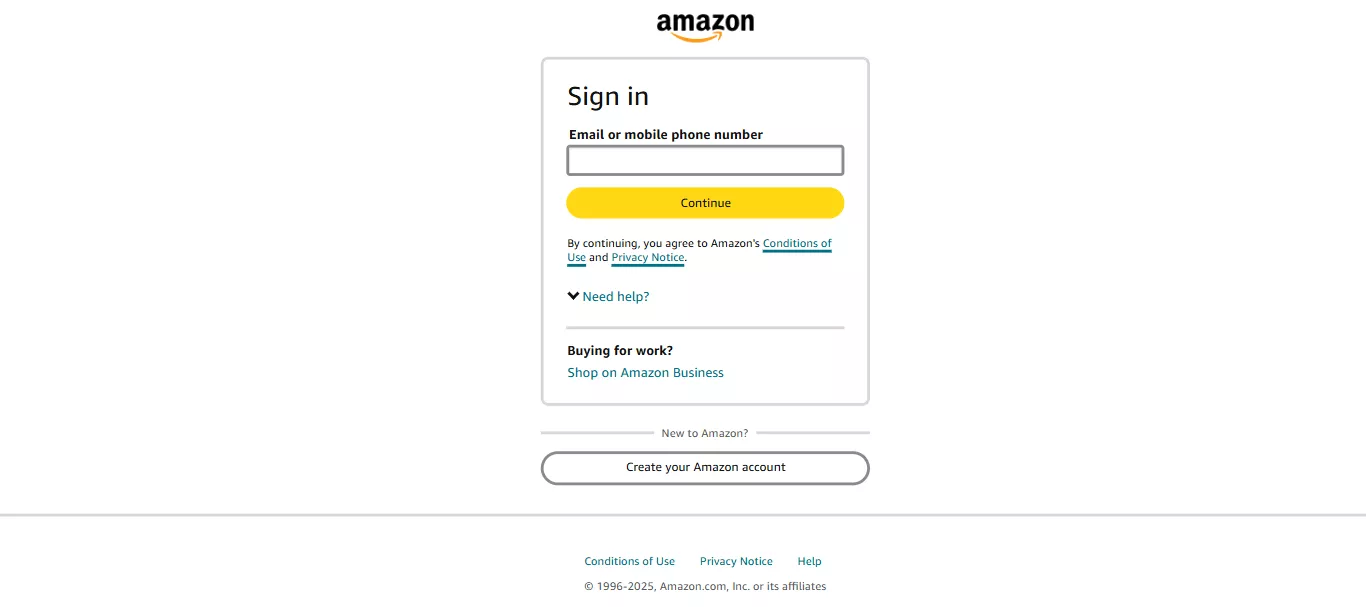
الخطوة 2: اضغط على "اختر ملفات من الجهاز" وقم بتحميل ملف الـ PDF الذي تريد تحويله إلى KFX.
الخطوة 3: عندما تظهر رسالة نجاح تحميل ملف الـ PDF، اضغط على زر "إرسال".
الخطوة 4: بعد بضع دقائق، تحقق من الحالة. إذا ظهرت كـ "في المكتبة"، يمكنك الوصول إليها من مكتبة أمازون.

هل رأيت مدى سهولة تحويل PDF إلى KFX عبر الإنترنت؟ ولكن قبل التحويل، من الأفضل تعديل أو تنظيم ملف PDF الخاص بك. هيا نستكشف كيف يمكنك القيام بذلك!
الجزء 5. نصيحة إضافية: كيفية التعليق والتحرير على ملف PDF قبل التحويل؟
هل تحتاج إلى إجراء تغييرات على ملف PDF قبل التحويل؟ ربما لتصحيح التنسيق، إضافة ملاحظات، أو حذف صفحات زائدة؟ يوفر لك UPDF طريقة سهلة للقيام بذلك.
مقارنة ببرامج تحرير PDF الأخرى، يتميز UPDF بأنه اقتصادي جدًا. يمنحك جميع الأدوات المتقدمة بالإضافة إلى ميزات الذكاء الاصطناعي بسعر مناسب.
يمكنك تحرير النصوص، الصور، والتنسيقات بنقرات قليلة فقط. بدون تعقيد. تجربة سلسة وسهلة الاستخدام.
لذا، قبل أن تقوم بتحويل ملف PDF إلى KFX، تأكد من أنه مثالي. قم بتحميل UPDF اليوم وأنجز كل شيء في مكان واحد!
Windows • macOS • iOS • Android آمن بنسبة 100%
إليك كيفية تحرير ملف PDF باستخدام UPDF:
الخطوة 1: افتح UPDF، وانقر على زر "Open File(فتح ملف)" ثم اختر ملف PDF الخاص بك. يمكنك أيضًا سحب ملف PDF وإفلاته هنا.
الخطوة 2: بعد فتح ملف PDF، تحتاج إلى النقر على "Tools(الأدوات)"، ثم النقر على "تعليق"، وسيتم فتح صندوق أدوات التعليق في الأعلى.
باستخدام هذه الأدوات، يمكنك تمييز النص، وضع خطوط تحت الكلمات، وشطب النص. يمكنك أيضًا إضافة ملاحظات، ملصقات، توقيعات، وحتى أختام.
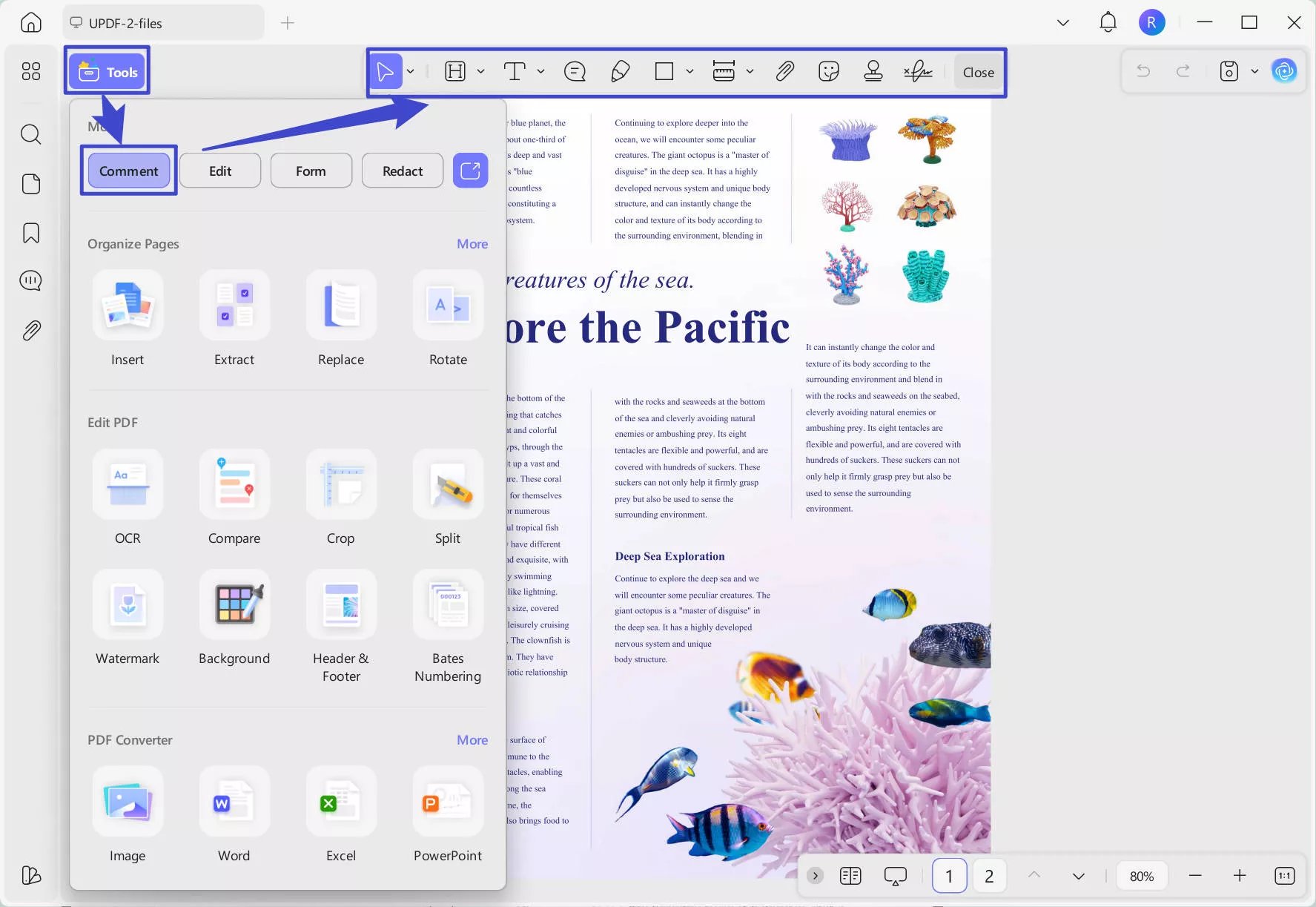
الخطوة 3: بعد ذلك، انقر على "Tools(الأدوات)" > "Edit(تحرير)" لفتح خيارات التحرير. هنا يمكنك إضافة أو إزالة النصوص، الصور، والروابط. كما يمكنك أيضًا تعديل التنسيق والتخطيط.
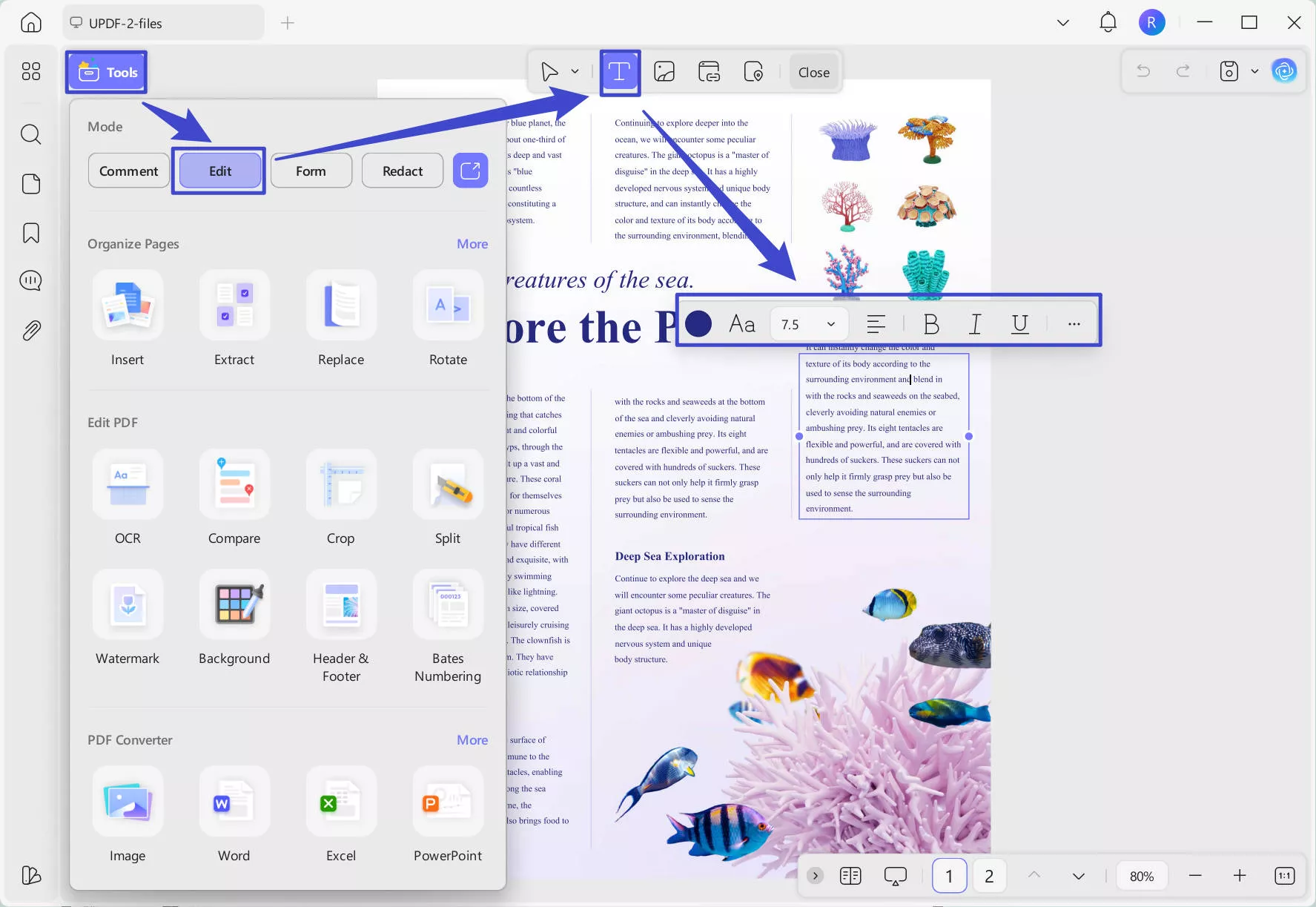
الخطوة 4: انقر على زر "Organize Pages(تنظيم الصفحات)" واستخدم الخيارات أعلاه لإدراج، استبدال، استخراج، وتقسيم الصفحات. يمكنك أيضًا تنظيم الصفحات باستخدام طريقة السحب والإفلات.
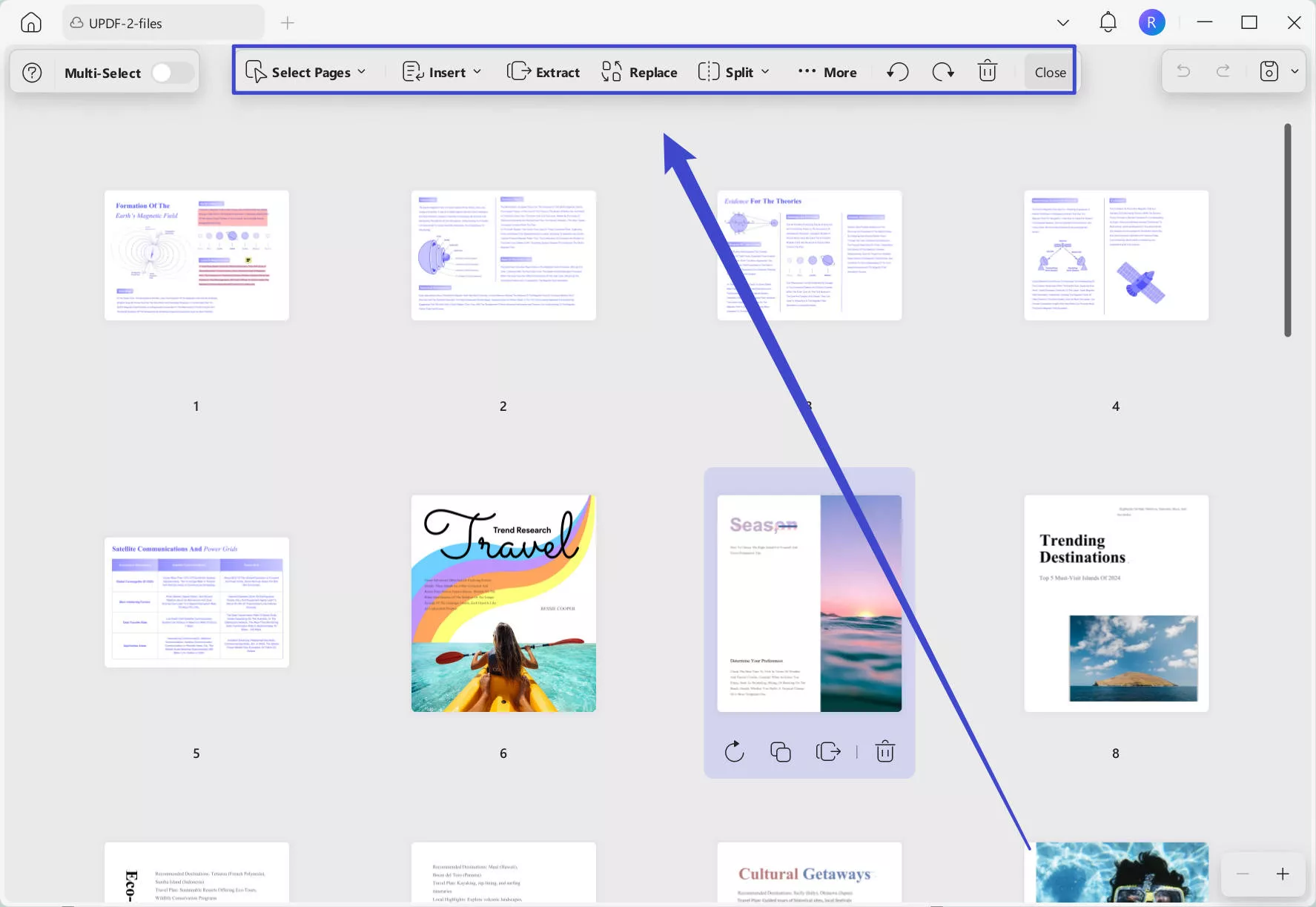
بالإضافة إلى ذلك، يمكنك أيضًا قص الصفحات. أو استخدام مساعد UPDF AI لطرح أسئلة تتعلق بمحتوى ملف PDF. كما يتيح لك تلخيص المحتوى وترجمته وحتى شرحه. شاهد هذا الفيديو أدناه لمعرفة المزيد!
في النهاية
الخلاصة! الآن أصبحت تعلم أن تحويل ملف PDF إلى KFX أمر بسيط للغاية. فهو يجعل قراءة Kindle أكثر سلاسة. ما عليك سوى اختيار الطريقة الأنسب لك. ولكن قبل التحويل، تأكد من أن ملف PDF الخاص بك يبدو جيدًا. يساعدك UPDF على تحريره وتنظيمه وتنظيفه بسهولة. جربه بنفسك — قم بتنزيل UPDF وشاهد بنفسك!
Windows • macOS • iOS • Android آمن بنسبة 100%
 UPDF
UPDF
 UPDF لـWindows
UPDF لـWindows UPDF لـMac
UPDF لـMac UPDF لـiPhone/iPad
UPDF لـiPhone/iPad UPDF لـAndroid
UPDF لـAndroid  UPDF AI عبر الإنترنت
UPDF AI عبر الإنترنت UPDF Sign
UPDF Sign تحرير PDF
تحرير PDF تعليق على PDF
تعليق على PDF إنشاء PDF
إنشاء PDF نموذج PDF
نموذج PDF تحرير الروابط
تحرير الروابط تحويل PDF
تحويل PDF OCR
OCR PDF إلى Word
PDF إلى Word PDF إلى صورة
PDF إلى صورة PDF إلى Excel
PDF إلى Excel تنظيم PDF
تنظيم PDF دمج PDF
دمج PDF تقسيم PDF
تقسيم PDF قص PDF
قص PDF تدوير PDF
تدوير PDF حماية PDF
حماية PDF توقيع PDF
توقيع PDF تنقيح PDF
تنقيح PDF تطهير PDF
تطهير PDF إزالة الأمان
إزالة الأمان قراءة PDF
قراءة PDF UPDF Cloud
UPDF Cloud ضغط PDF
ضغط PDF طباعة PDF
طباعة PDF معالجة الدُفعات
معالجة الدُفعات حول UPDF AI
حول UPDF AI حلول UPDF AI
حلول UPDF AI دليل مستخدم AI
دليل مستخدم AI الأسئلة الشائعة حول UPDF AI
الأسئلة الشائعة حول UPDF AI تلخيص PDF
تلخيص PDF ترجمة PDF
ترجمة PDF الدردشة مع PDF
الدردشة مع PDF الدردشة مع الصورة
الدردشة مع الصورة تحويل PDF إلى خريطة ذهنية
تحويل PDF إلى خريطة ذهنية الدردشة مع AI
الدردشة مع AI شرح PDF
شرح PDF البحوث العلمية
البحوث العلمية البحث عن ورقة
البحث عن ورقة AI المدقق اللغوي
AI المدقق اللغوي كاتب AI
كاتب AI مساعد الواجبات AI
مساعد الواجبات AI مولد اختبارات AI
مولد اختبارات AI حلول الرياضيات AI
حلول الرياضيات AI PDF إلى Word
PDF إلى Word PDF إلى Excel
PDF إلى Excel PDF إلى PowerPoint
PDF إلى PowerPoint دليل المستخدم
دليل المستخدم حيل UPDF
حيل UPDF الأسئلة الشائعة
الأسئلة الشائعة مراجعات UPDF
مراجعات UPDF مركز التنزيل
مركز التنزيل مدونة
مدونة غرفة الأخبار
غرفة الأخبار المواصفات التقنية
المواصفات التقنية التحديثات
التحديثات UPDF مقابل Adobe Acrobat
UPDF مقابل Adobe Acrobat UPDF مقابل Foxit
UPDF مقابل Foxit UPDF مقابل PDF Expert
UPDF مقابل PDF Expert









 صباح رشدي
صباح رشدي 
